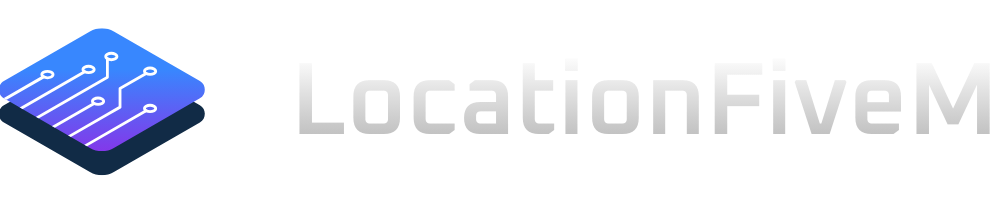Installer FiveM sur un VPS (Virtual Private Server) est une excellente option pour ceux qui souhaitent avoir un contrôle total sur leur serveur de jeu. Cela vous permet de personnaliser, gérer et modérer votre serveur sans les limitations que vous pourriez rencontrer avec des services d’hébergement partagés. Suivez ce guide pour installer et configurer un serveur FiveM sur votre VPS.
Étape 1: Choisir un VPS Adapté
Avant d’installer FiveM, il est important de choisir un VPS qui répond aux besoins de votre serveur.
Voici quelques recommandations :
Processeur (CPU) :
Un processeur multicœur avec une fréquence élevée est recommandé.
Mémoire RAM :
Un minimum de 4 Go est nécessaire, mais 8 Go ou plus est préférable pour de meilleures performances.
Stockage :
Un SSD est recommandé pour des temps de chargement plus rapides.
Système d’exploitation :
Linux (Ubuntu/Debian) ou Windows Server sont les options les plus courantes.
Nous vous recommandons d’utiliser un service comme LocationFiveM, qui propose des VPS spécialement optimisés pour les serveurs FiveM, avec des configurations adaptées et un support technique dédié.
Étape 2: Installer les Prérequis
Pour Linux (Ubuntu/Debian)
Mettre à jour le système :
bash
Copier le code
sudo apt-get update && sudo apt-get upgrade
Installer les paquets nécessaires :
bash
Copier le code
sudo apt-get install -y git wget screen
Installer les bibliothèques requises :
bash
Copier le code
sudo apt-get install -y xz-utils libatomic1
Installer un serveur MariaDB pour la base de données (optionnel mais recommandé si vous utilisez des scripts nécessitant une base de données) :
bash
Copier le code
sudo apt-get install -y mariadb-server
Pour Windows Server
Installer les composants requis :
.NET Framework
Visual C++ Redistributable
Télécharger Git pour Windows et installez-le en suivant les instructions sur le site officiel.
Étape 3: Télécharger et Installer FiveM Server
Pour Linux
Créer un répertoire pour le serveur : bash
Copier le code
mkdir -p /home/fivem/server
cd /home/fivem/server
Télécharger le serveur FiveM :
bash
Copier le code
wget https://runtime.fivem.net/artifacts/fivem/build_proot_linux/master/XXXX-f4e5c4d4d0db6c0ef7de2e849b71b514bafca1d4/fx.tar.xz
tar -xvf fx.tar.xz
Remplacez XXXX par le dernier numéro de build disponible sur le site officiel de FiveM.
Cloner les fichiers de base de FiveM :
bash
Copier le code
git clone https://github.com/citizenfx/cfx-server-data.git /home/fivem/server-data
Pour Windows
Créer un répertoire pour le serveur.
Télécharger le serveur FiveM depuis le site officiel de FiveM.
Extraire les fichiers dans le répertoire que vous avez créé.
Cloner les fichiers de base de FiveM via Git Bash :
bash
Copier le code
git clone https://github.com/citizenfx/cfx-server-data.git /path/to/server-data
Étape 4: Configurer le Serveur
Naviguer dans le répertoire server-data :
bash
Copier le code
cd /home/fivem/server-data
Créer un fichier de configuration server.cfg :
Vous pouvez copier un exemple depuis la documentation officielle. Modifiez ce fichier pour inclure les informations spécifiques à votre serveur.
Générer une clé de licence :
Rendez-vous sur Keymaster de FiveM pour générer une clé.
Ajoutez cette clé dans votre fichier server.cfg :
bash
Copier le code
sv_licenseKey “VOTRE_CLÉ_FIVEM”
Étape 5: Lancer le Serveur
Pour Linux:
Lancer le serveur en utilisant screen pour garder le processus actif même si vous vous déconnectez :
bash
Copier le code
screen ./run.sh +exec server.cfg
Pour Windows
Lancer FXServer.exe depuis le répertoire où vous avez installé FiveM et spécifier le fichier server.cfg :
bash
Copier le code
FXServer.exe +exec server.cfg
Étape 6: Tester et Personnaliser
Maintenant que votre serveur est en ligne, vous pouvez commencer à ajouter des scripts, des mods, et d’autres personnalisations pour enrichir l’expérience de jeu de vos joueurs. N’oubliez pas de tester régulièrement la stabilité de votre serveur et d’optimiser les performances.